YouTube là một trang web chia sẻ video phổ biến nhất thế giới, với hàng triệu video được tải lên hàng ngày. Tuy nhiên, không phải lúc nào bạn cũng có thể truy cập trang web này hoặc muốn xem các video trên YouTube trực tuyến. Trong những trường hợp như vậy, tải video YouTube về máy tính là một giải pháp hiệu quả. Trong bài viết này, chúng tôi sẽ liệt kê các cách tải video YouTube về máy tính để bạn có thể lựa chọn cách phù hợp nhất với nhu cầu của mình.
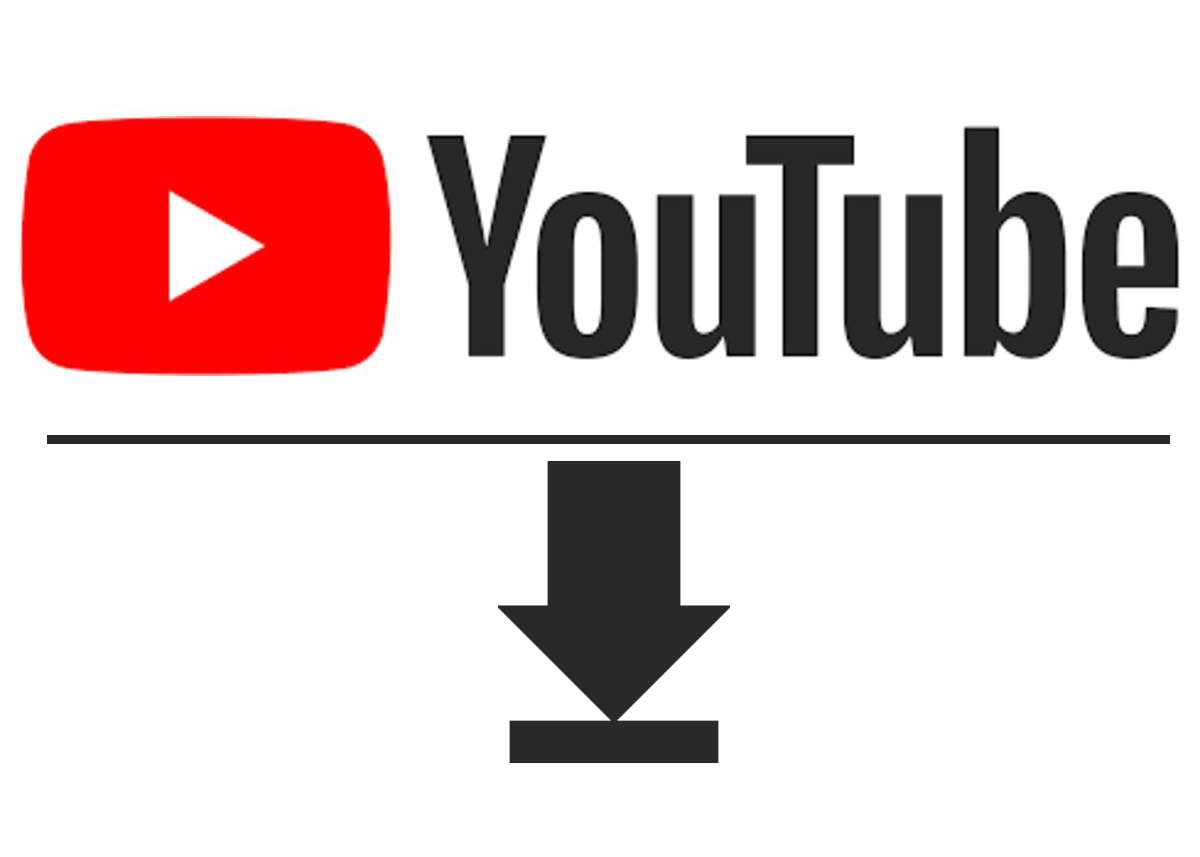
Tải video Youtube về máy tính
Cách tải video Youtube
Cách 1: Sử dụng trang web chuyên dụng để tải video YouTube về máy tính
Đây là cách đơn giản và nhanh chóng nhất để tải video YouTube về máy tính. Trang web chuyên dụng này cho phép bạn nhập URL của video YouTube và tải xuống video với các định dạng khác nhau.
Download video Youtube thông qua website y2mate
Bước 1: Mở trình duyệt web và tìm kiếm các trang web hỗ trợ tải video YouTube về máy tính, trong ví dụ này mình sẽ sử dụng website y2mate.com.

Mở trình duyệt web và truy cập website y2mate.com
Bước 2: Mở video trên YouTube mà bạn muốn tải xuống.
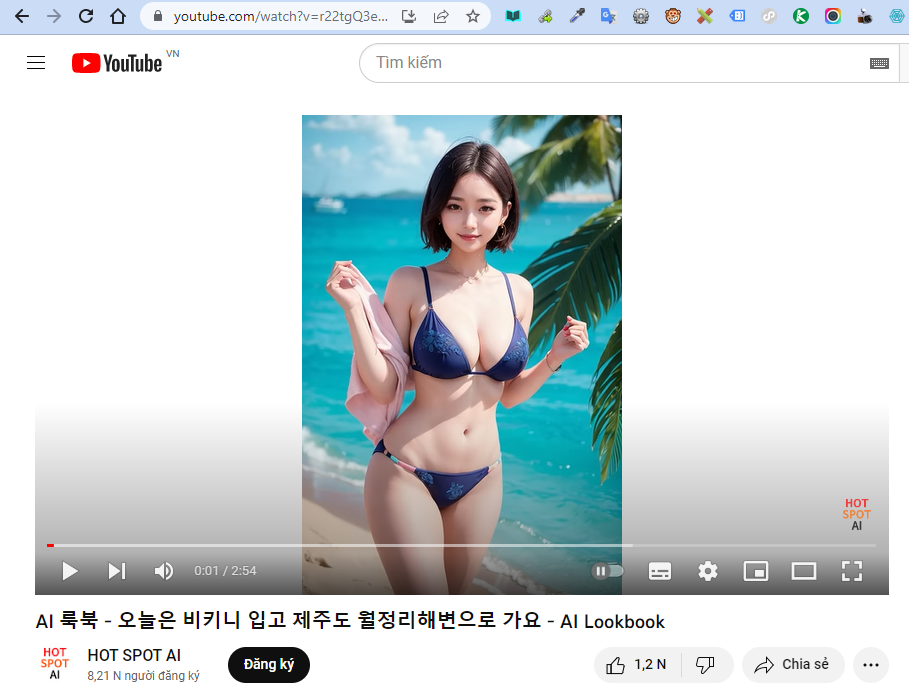
Mở Youtube và chọn video bạn muốn tải xuống
Bước 3: Sao chép URL của video trong thanh địa chỉ trên trình duyệt.
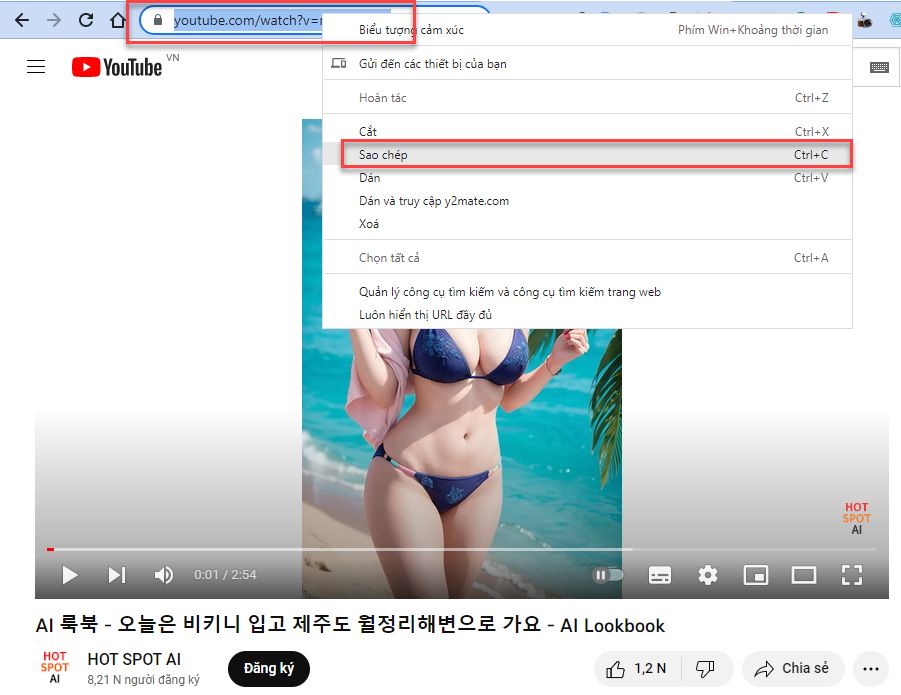
Sao chép url video Youtube mà bạn cần tải
Bước 4: Quay lại trang web tải video và dán URL vào ô tìm kiếm.
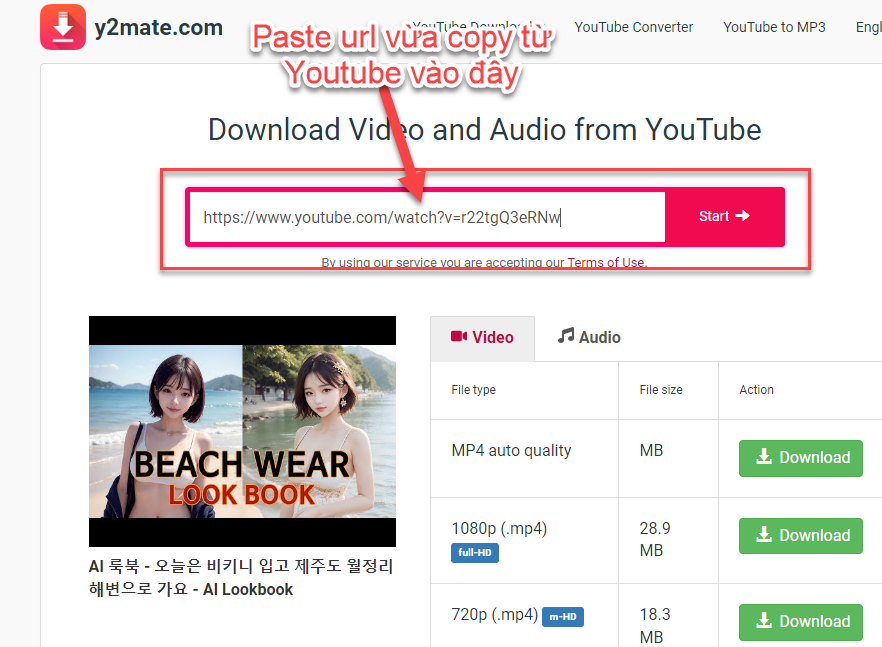
Quay lại y2mate sau đó paste url video vào vị trí như hình trên
Bước 5: Chọn định dạng và chất lượng video mà bạn muốn tải xuống.
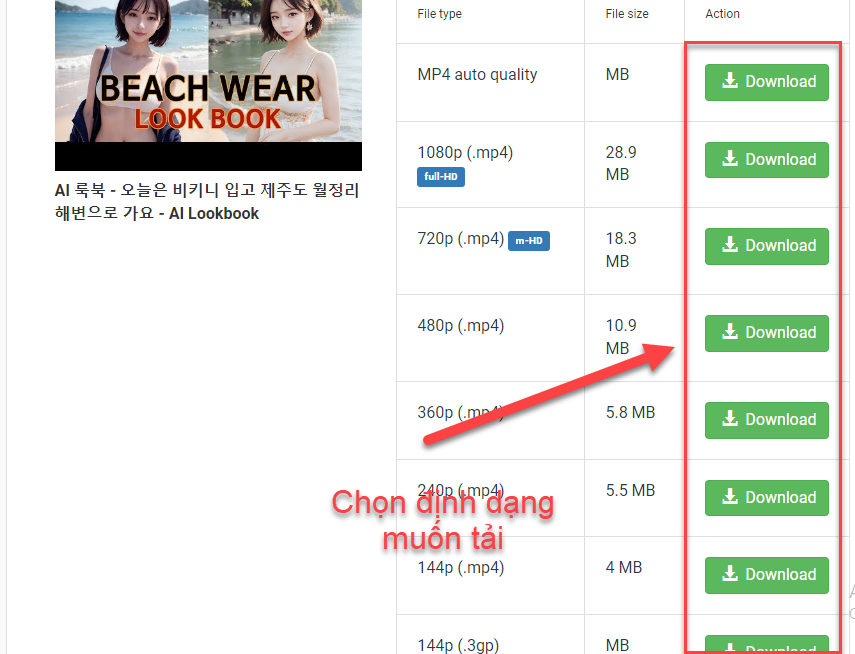
Lựa chọn định dạng cần tải sau đó click vào Download
Bước 6: Nhấp vào nút "Download" và chờ cho quá trình tải xuống hoàn tất.
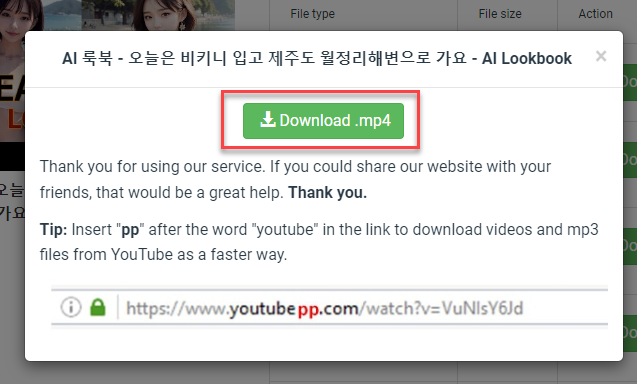
Click tiếp vào nút Download .mp4 như hình trên
Download video Youtube thông qua website savefrom
Bước 1: Trước tiên bạn truy cập vào video cần xem, sau đó copy địa chỉ URL của video cần download, ví dụ mình cần download video này https://www.youtube.com/watch?v=6u0y_Nx4nzY
Bước 2: Bạn truy cập vào website http://fr.savefrom.net/ sau đó paste link vào rồi click vào hình mũi tên bên phải
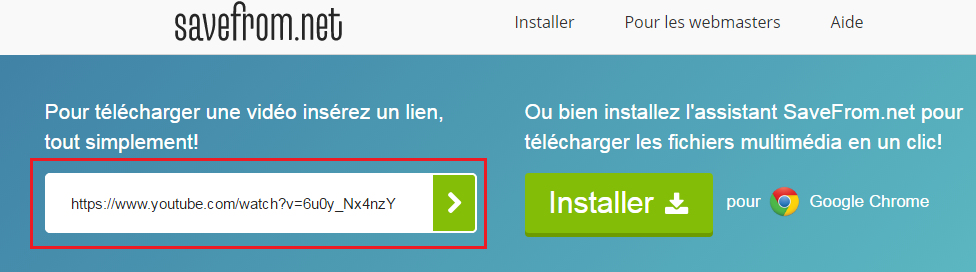
Bước 3: Click vào vùng khoanh đỏ như hình phía dưới bạn sẽ download video về máy tính
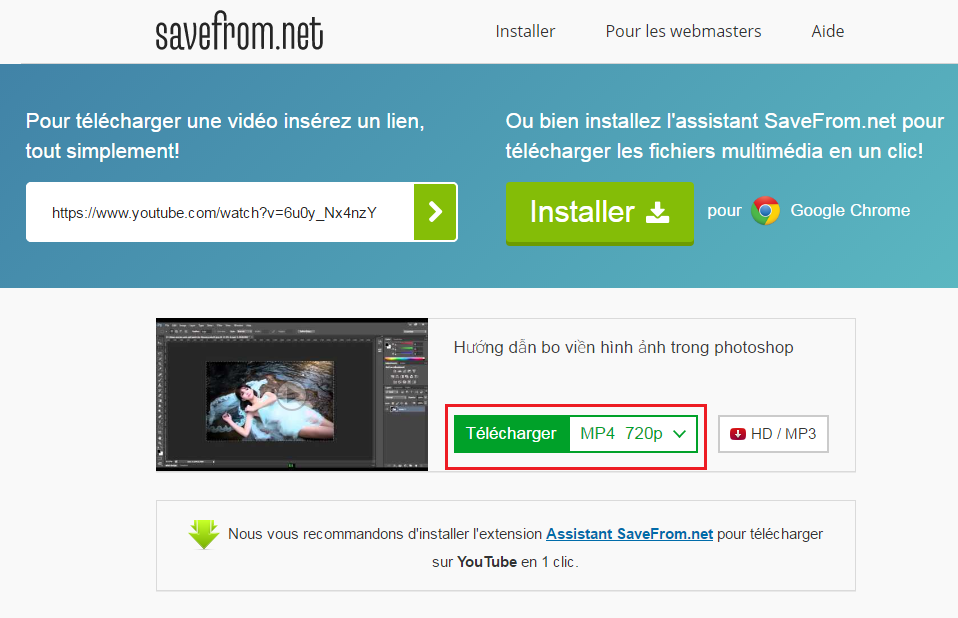
Cách 2: Sử dụng trình duyệt Cốc cốc
Cốc Cốc là trình duyệt dành riêng cho người Việt Nam, có hỗ trợ người dùng download video trên Youtube. Bạn chỉ cần sử dụng trình duyệt Cốc Cốc truy cập vào video muốn downlaod về ngay lập tức bên cạnh video đó sẽ hiển thị nút để bạn có thể download video về.
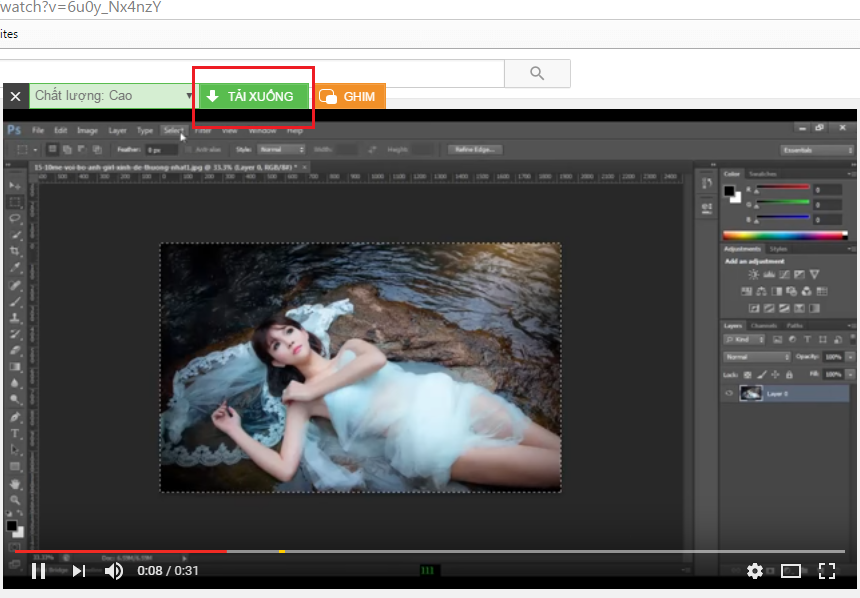
Cách 3: Sử dụng phần mềm tải video YouTube về máy tính
Ngoài cách tải video YouTube về máy tính bằng trang web chuyên dụng, bạn cũng có thể sử dụng phần mềm tải video YouTube về máy tính. Các phần mềm này cung cấp nhiều tính năng hơn so với trang web tải video, cho phép bạn tải xuống nhiều video cùng lúc và với chất lượng tốt hơn.
Free YouTube Video Downloader là một phần mềm tải video YouTube miễn phí và dễ sử dụng. Nó cho phép bạn tải xuống video từ YouTube và lưu trữ chúng trên máy tính của mình với định dạng và chất lượng khác nhau.
Bước 1: Tải và cài đặt Free YouTube Video Downloader trên máy tính của bạn, bạn có thể xem hướng dẫn cài đặt Free Youtube Video Downloader
Bước 2: Khởi động phần mềm và chọn nút "Download Video" trong giao diện chính.
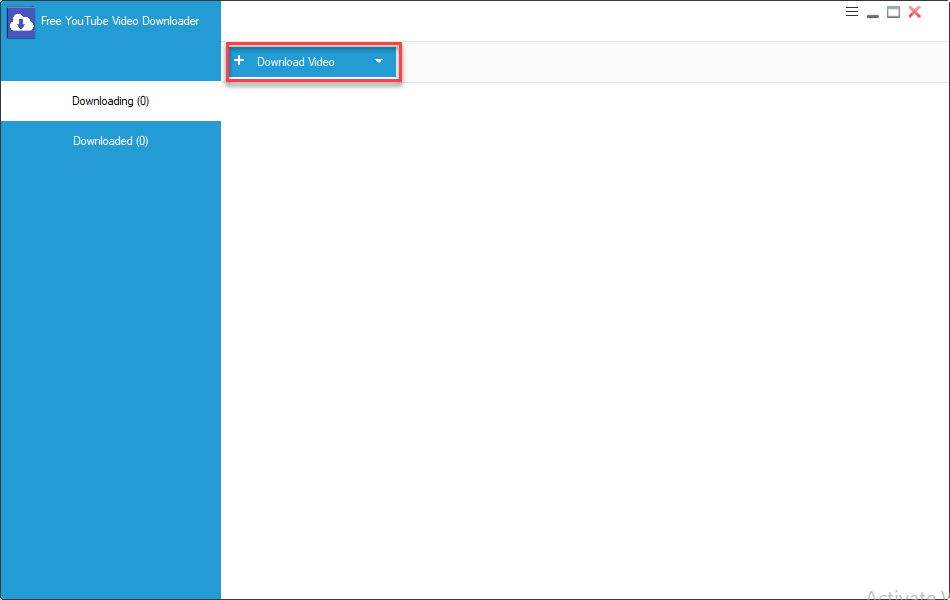
Click Download Video
Bước 3: Dán URL của video YouTube vào ô tìm kiếm trong phần mềm.
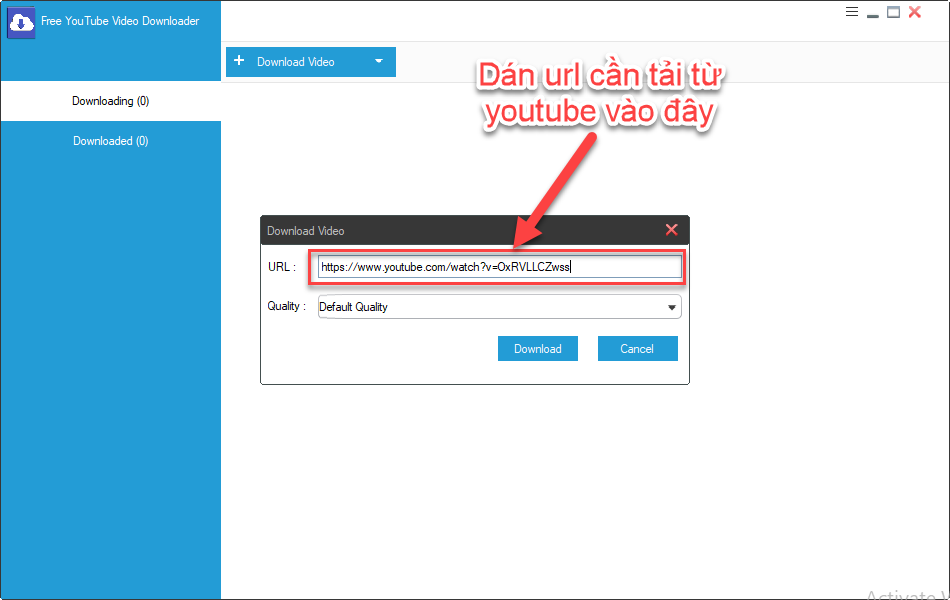
Paste link Youtube cần tải vào ô URL
Bước 4: Chọn định dạng và chất lượng video mà bạn muốn tải xuống.
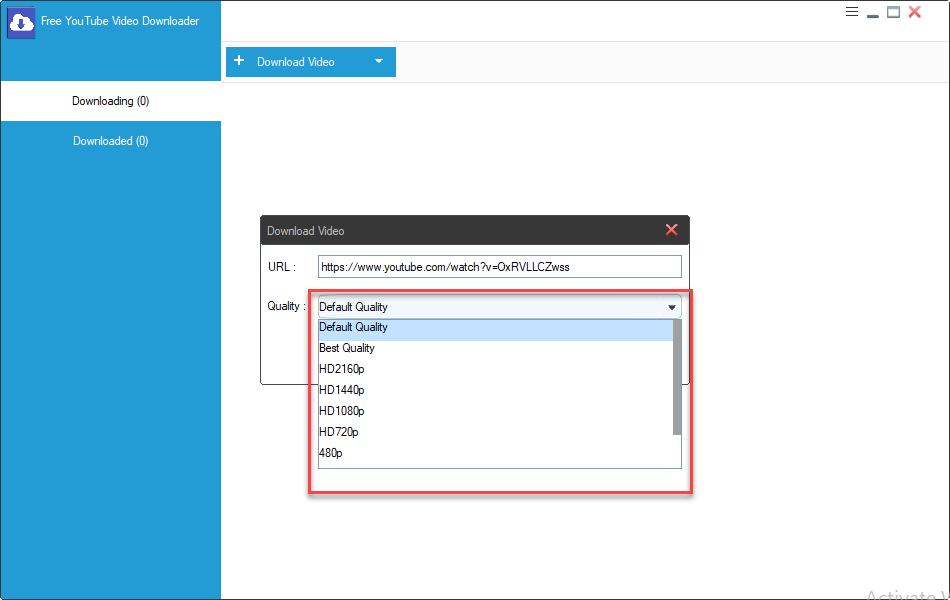
Chọn định dạng video bạn muốn tải về ở ô Quality
Bước 5: Nhấp vào nút "Download" và chờ cho quá trình tải xuống hoàn tất.
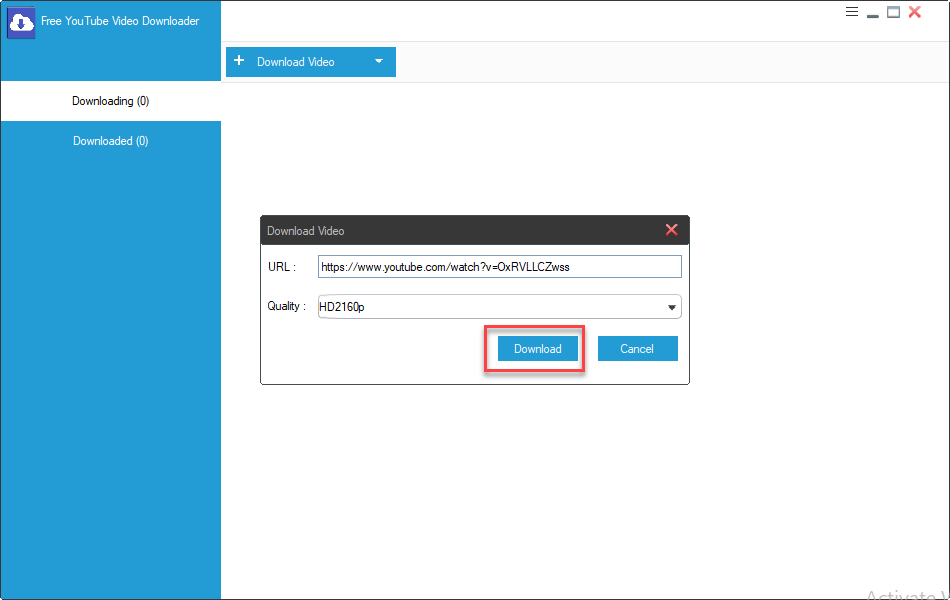
Click vào Download và chờ cho quá trình tải hoàn tất
4K YouTube Video Downloaderlà một phần mềm tải video YouTube miễn phí và dễ sử dụng với nhiều tính năng hữu ích. Nó cho phép bạn tải xuống video và âm thanh từ YouTube với độ phân giải lên đến 4K và tốc độ tải xuống nhanh.
Bước 1: Tải và cài đặt 4K YouTube Video Downloader trên máy tính của bạn.
Bước 2: Khi phần mềm 4K YouTube Video Downloader được mở lên, bạn click chọn tab 4k Video Downloader

Chọn tab 4k Video Downloader
Bước 3: Sao chép URL của video YouTube mà bạn muốn tải xuống vào ô Link
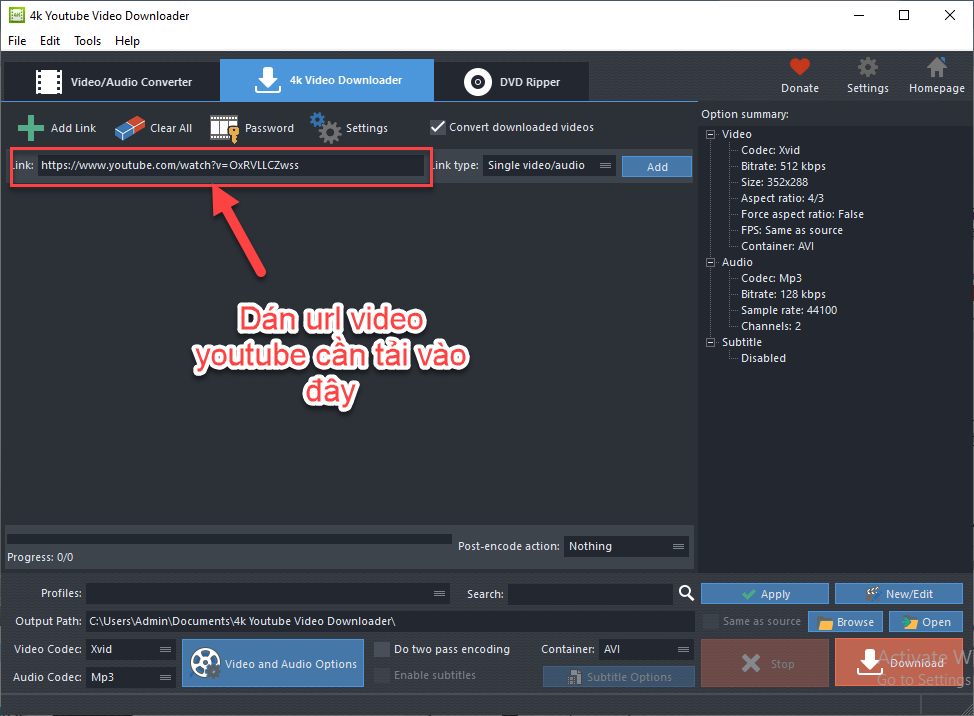
Paste url video bạn cần tải vào ô Link
Bước 4: Nhấn "Add" để thêm video cần tải vào danh sách
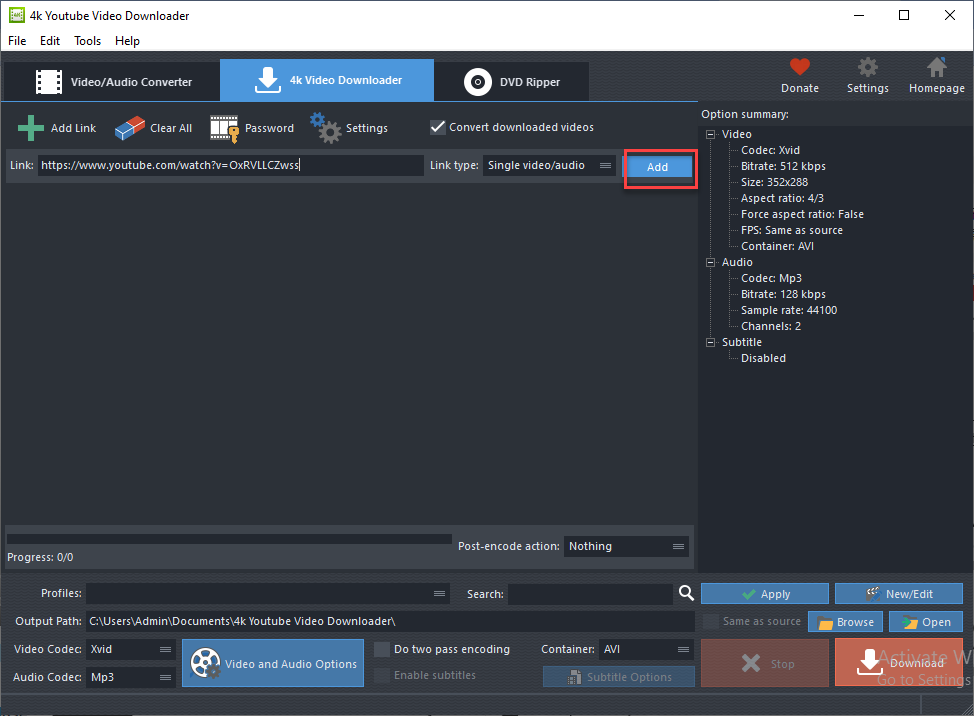
Bước 5: Nhấn Download để tiến hành tải video

Nhấn Download
Cách 3: Sử dụng tiện ích trình duyệt để tải video YouTube về máy tính
Một số tiện ích trình duyệt như Video DownloadHelper cho phép bạn tải video từ YouTube và các trang web khác trực tiếp từ trình duyệt web của bạn. Điều này làm cho quá trình tải xuống video trở nên đơn giản và thuận tiện hơn.
Video DownloadHelper là một tiện ích trình duyệt miễn phí và hữu ích cho phép bạn tải video YouTube và các trang web khác trực tiếp từ trình duyệt web của bạn.
Bước 1: Tải và cài đặt Video DownloadHelper trên trình duyệt web Firefox của bạn.
Bước 2: Mở video trên YouTube mà bạn muốn tải xuống.
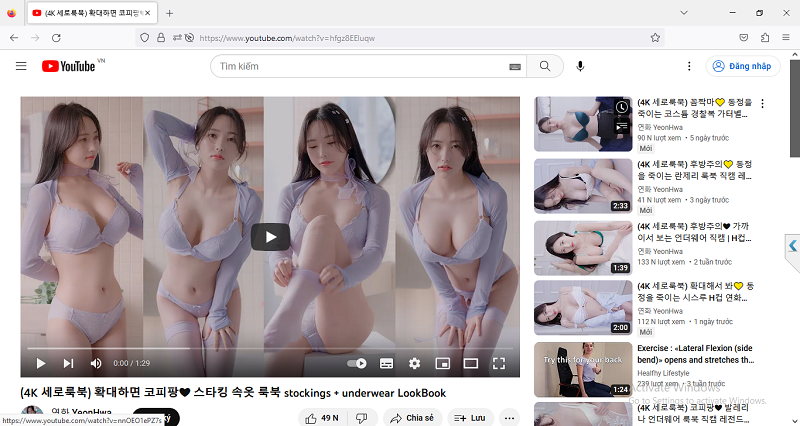
Bước 3: Click vào biểu tượng Addons trên Firefox sau đó chọn Video DownloadHelper
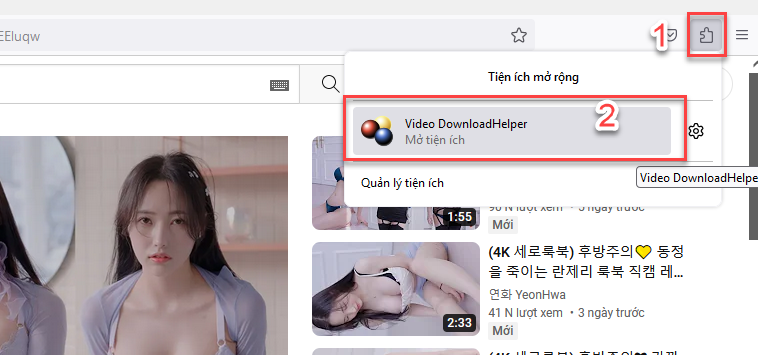
Bước 4: Tiếp đó bạn click vào biểu tượng video cần tải về.
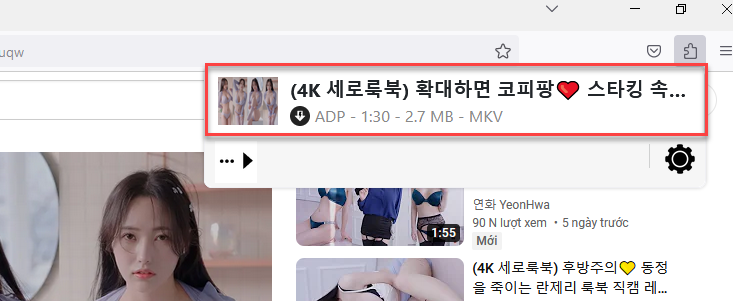
Bước 5: Bạn chọn định dạng video cần tải.
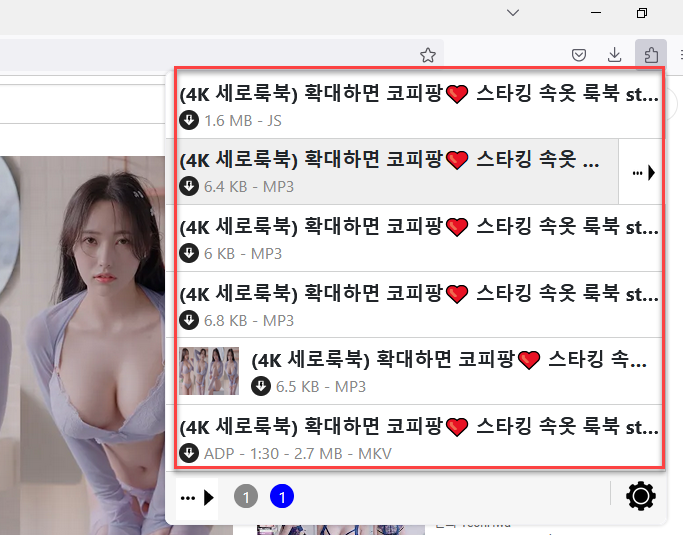
Bước 6: Quá trình tải video hoàn tất, bạn sẽ nhận được thông báo vị trí lưu trữ video trong máy tính của mình, thông thường video được tải về sẽ được lưu trữ ở thư mục Downloads
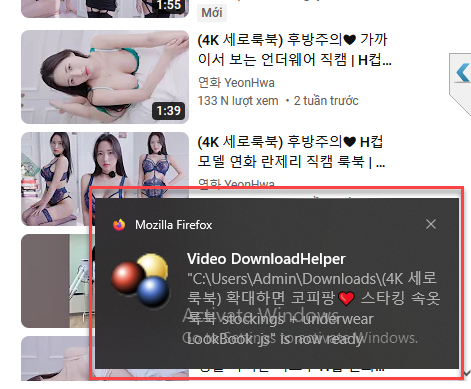
Nếu bạn muốn tải nhiều video cùng lúc hoặc muốn quản lý tải xuống của mình một cách hiệu quả, bạn có thể sử dụng các trình quản lý tải xuống như Internet Download Manager hoặc Free Download Manager.
Internet Download Manager là một trình quản lý tải xuống phổ biến và có tính năng mạnh mẽ cho phép bạn tải xuống video YouTube và các nội dung khác trên mạng với tốc độ cao.
Bước 1: Tải và cài đặt Internet Download Manager trên máy tính của bạn.
Bước 2: Khởi động Internet Download Manager và mở trang web chứa video YouTube mà bạn muốn tải xuống.
Bước 3: Nhấp vào nút "Tải video này" để bắt đầu tải xuống video.
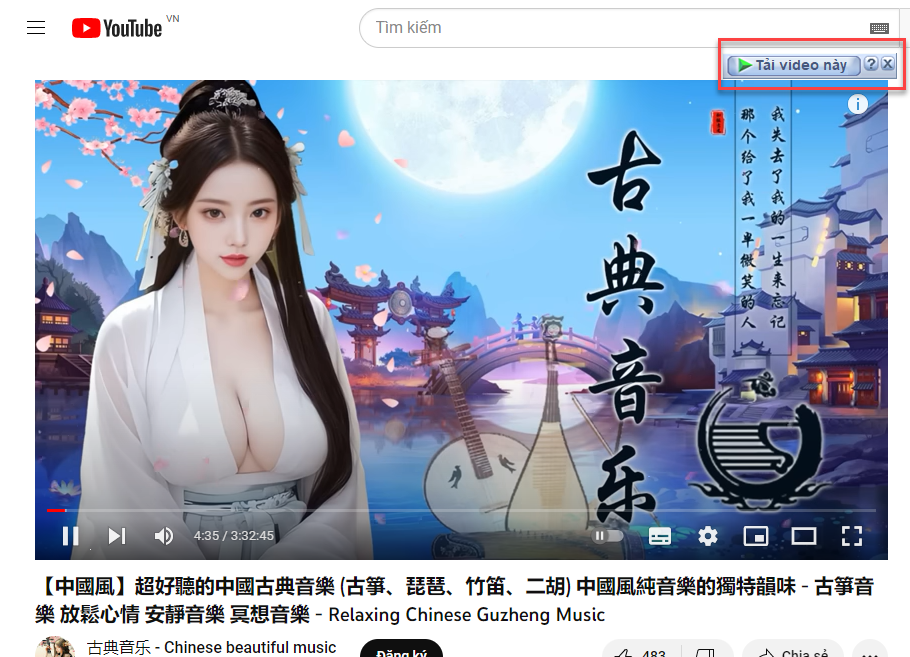
Bước 4: Chọn định dạng và chất lượng video mà bạn muốn tải xuống.
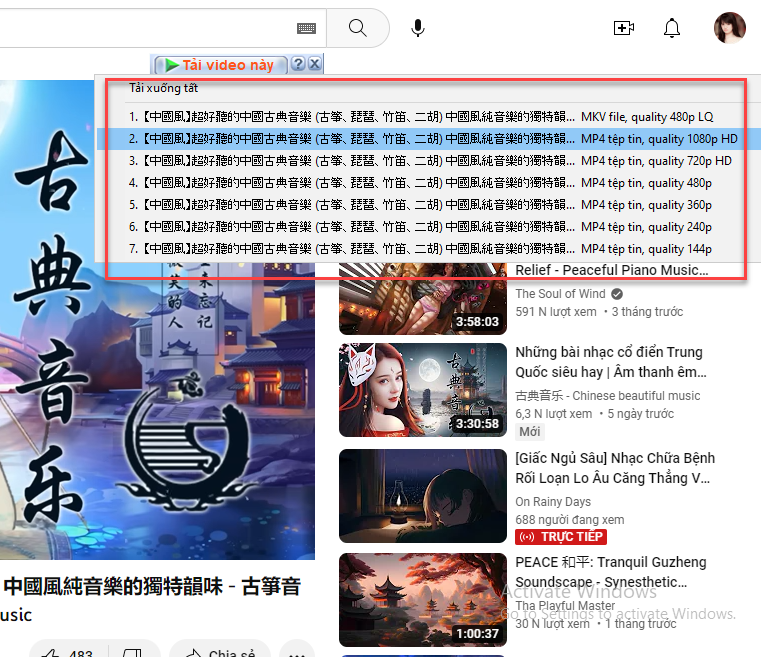
Bước 5: Lựa chọn thư mục sẽ chứa video sau khi tải về sau đó nhấp vào nút "Start Download" và chờ cho quá trình tải xuống hoàn tất.
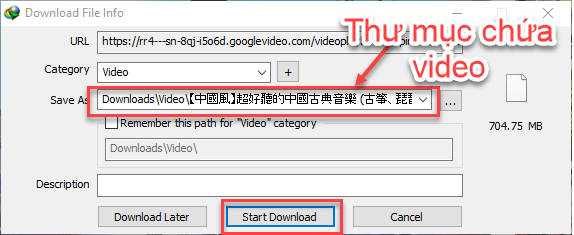
Trên đây là một số cách tải video YouTube về máy tính một cách dễ dàng và nhanh chóng. Dù bạn là người sử dụng máy tính Windows hay Mac, bạn vẫn có thể tải xuống video yêu thích của mình với các phần mềm và công cụ tải xuống miễn phí và dễ sử dụng. Tuy nhiên, hãy nhớ rằng việc tải xuống video từ YouTube có thể vi phạm bản quyền, vì vậy hãy đảm bảo rằng bạn sử dụng các video này với mục đích hợp lý và tuân thủ đầy đủ các quy định của YouTube và pháp luật.